
INHOUDSOPGAWE:
- Outeur Lynn Donovan [email protected].
- Public 2023-12-15 23:42.
- Laas verander 2025-01-22 17:14.
Monteer beelde
- Dubbelklik of sleep en laat val 'n prent uit Beeldversameling na die afdeling met virtuele toestelle.
- Kies 'n prent en klik Monteer of Monteer na SCSIoption vanaf die sybalk.
- Klik Vinnig Monteer knoppie en kies 'n prent op jou hardeskyf.
Net so word daar gevra, hoe monteer ek met Daemon-gereedskap?
Nou sal jy sien 4 virtuele dryf geskep in "Rekenaar" venster
- Regskliek weer op die "Daemon Tool" ikoon,
- Kies "Virtuele CD/DVD-ROM"
- Kies "Device 0 [Drive Name] Not Media.
- Klik op "Monteer prent"
- 'n Venster sal verskyn om deur die prentlêer te blaai wat jy wil monteer!
- Klik op "Open"
Tweedens, hoe monteer ek 'n prent? Monteer 'n ISO-beeld in Windows 8, 8.1 of 10
- Dubbelklik op 'n ISO-lêer om dit te monteer.
- Regskliek op 'n ISO-lêer en kies die opsie "Monteer".
- Kies die lêer in File Explorer en klik op die "Monteer"-knoppie onder die "Disk Image Tools"-oortjie op die lint.
Die vraag is ook, waarvoor word Daemon Tools Lite gebruik?
DAEMON Tools Lite 10 laat jou toe om alle bekende soorte skyfbeeldlêers te monteer en naboots tot 4 DT + SCSI + HDD-toestelle. Dit stel jou in staat om beelde van jou optiese skywe te skep en toegang daartoe te kry via goed georganiseerde katalogus.
Wat is Daemon Tools Pro?
DAEMON Tools Pro is 'n bekende toepassing om virtuele beelde te monteer en virtuele dryf na te boots.
Aanbeveel:
Hoe monteer ek 'n ISO in Redhat 7?

Prosedure 1. Onttrek ISO-beelde Monteer die afgelaaide beeld. # berg -t iso9660 -oloop pad/na/beeld.iso /mnt/iso. Skep 'n werkende gids - 'n gids waar jy die inhoud van die ISO-beeld wil plaas. $ mkdir/tmp/ISO. Kopieer alle inhoud van die gemonteerde prent na jou nuwe werkgids. Ontkoppel die prent
Hoe monteer of brand jy?

Hoe om 'n ISO-lêer op 'n skyf te brand Plaas 'n leë CD of DVD in jou skryfbare optiese skyf. Regskliek op die ISO-lêer en kies 'Brand skyfbeeld'. Kies 'Verifieer skyf na brand' om seker te maak dat die ISO sonder enige foute gebrand is. Klik op Brand
Hoe monteer USB-stasie met CMD?

Hoe om USB-stasies in Windows XP te monteer Koppel die USB-stasie aan die rekenaar. Klik op die 'Begin'-knoppie, 'Alle programme', 'Toebehore' en dan 'Opdragprompt'. Tik 'diskpart' en druk dan Enter. Tik 'lys volume' en druk dan Enter. Tik 'kies volume', waar '' die volumenommer van die USB-stasie is, en druk dan Enter
Hoe monteer ek 'n ISO-lêer in Windows 7 32 bit?

Jy kan: Dubbelklik op 'n ISO-lêer om dit te monteer. Dit sal nie werk as jy ISO-lêers het wat met 'n ander program op jou stelsel geassosieer word nie. Regskliek op 'n ISO-lêer en kies die opsie "Monteer". Kies die lêer in File Explorer en klik op die "Mount"-knoppie onder die "DiskImage Tools"-oortjie op die lint
Hoe monteer jy 'n projektorskerm?
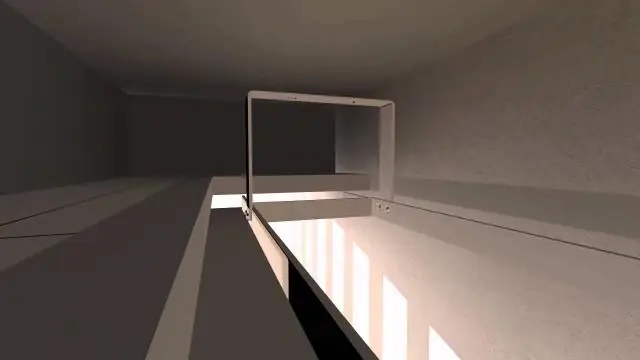
Eerste stap Eerstens moet jy die projektor se handleiding nagaan en die ideale hoogteposisie van die projektor identifiseer. Dan moet jy 'n maatband gebruik om die toepaslike hoogte vir die muurbevestigings te identifiseer. As die projektorskerm groot is, moet die muurbevestigings naby die plafon sit
